Obvykle pro přístup k funkci Bluetooth v zařízení Windows 10 musíte kliknout na ikonu na hlavním panelu / oznamovací oblasti vpravo na hlavním panelu. V tomto příspěvku vás provedeme kroky, jak vytvořit zkratku Bluetooth, která poskytuje přímý přístup k funkci odesílání a přijímání souborů prostřednictvím Bluetooth.
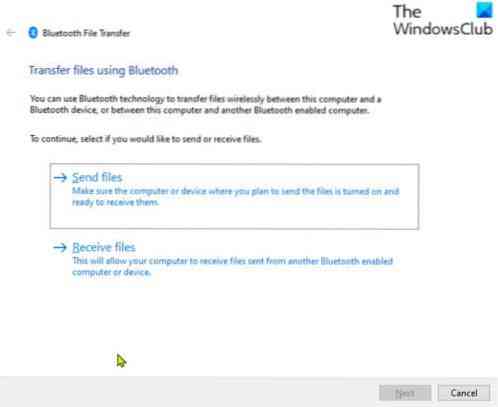
Vytvořte zkratku Bluetooth ve Windows 10
Ve Windows 10 najdete ikonu Bluetooth na hlavním panelu, což je jediný rychlý přístup k nabídkám Bluetooth. Pokud ikona Bluetooth chybí, můžete ji obnovit několika jednoduchými kroky.
Chcete-li vytvořit zástupce Bluetooth v systému Windows 10, postupujte takto:
- lis Klávesa Windows + E otevřete Průzkumník souborů.
- Přejděte na cestu k adresáři níže:
C: \ Windows \ System32
- Na místě vyhledejte nebo přejděte a najděte soubor s názvem fsquirt.
- Dále klepněte pravým tlačítkem na ikonu fsquirt.exe soubor a vyberte kopírovat z kontextové nabídky.
- Přejděte na plochu Windows 10 a klikněte pravým tlačítkem na prázdnou oblast a vyberte Vložit z kontextové nabídky vložte zkopírovaný soubor nebo na ploše jednoduše stiskněte CTRL + V klávesová zkratka.
- Nyní, když máte soubor na ploše, si ho můžete lépe zapamatovat kliknutím pravým tlačítkem na soubor fsquirt, vyberte Přejmenovat z místní nabídky a pojmenujte ji jako Bluetooth.
A je to! Úspěšně jsme vytvořili zástupce Bluetooth na ploše Windows 10.
Chcete-li jej použít k odesílání a přijímání souborů, jednoduše poklepejte na zkratku Bluetooth, ikonu Přenos souborů Bluetooth průvodce se okamžitě objeví.
Nyní, když jste vytvořili zástupce Bluetooth na ploše, můžete zástupce programu připnout na hlavní panel nebo do nabídky Start.Související příspěvek: Jak vytvořit zástupce na ploše v systému Windows 10.
 Phenquestions
Phenquestions


